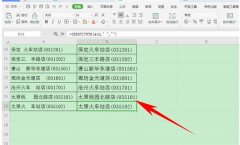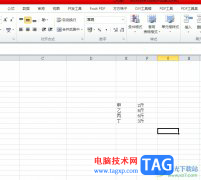excel表格是一款非常好用的办公软件,其中的功能非常丰富,很多小伙伴都在使用。如果我们需要在Excel表格中按性别统计人数,小伙伴们知道具体该如何进行操作吗,其实操作方法是非常简单的,只需要进行几个非常简单的操作步骤就可以了,小伙伴们可以打开自己的软件后跟着下面的图文步骤一起动手操作起来,看看统计结果。如果小伙伴们还没有该软件,可以在文末处进行下载和安装,方便后续需要的时候可以快速打开进行使用。接下来,小编就来和小伙伴们分享具体的操作步骤了,有需要或者是有兴趣了解的小伙伴们快来和小编一起往下看看吧!
操作步骤
第一步:双击打开Excel表格进入编辑界面;
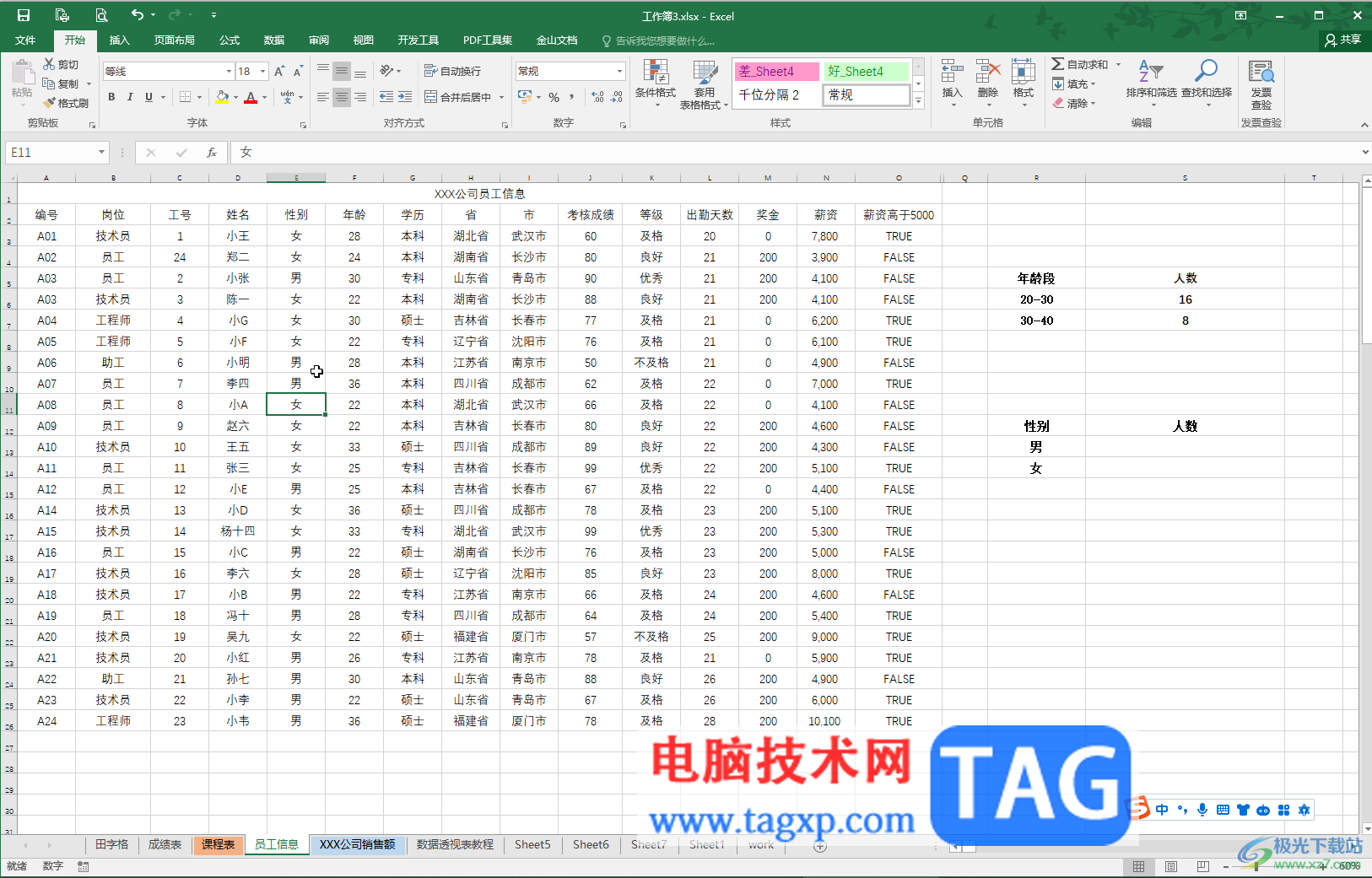
第二步:按Ctrl+空格键切换到英文输入法,输入=countif()并将鼠标定位到括号中,输入公式时会看到公式介绍;

第三步:鼠标定位到括号中后,拖动鼠标左键选中性别列 然后输入英文逗号,隔开 接着点击左侧的“男”;
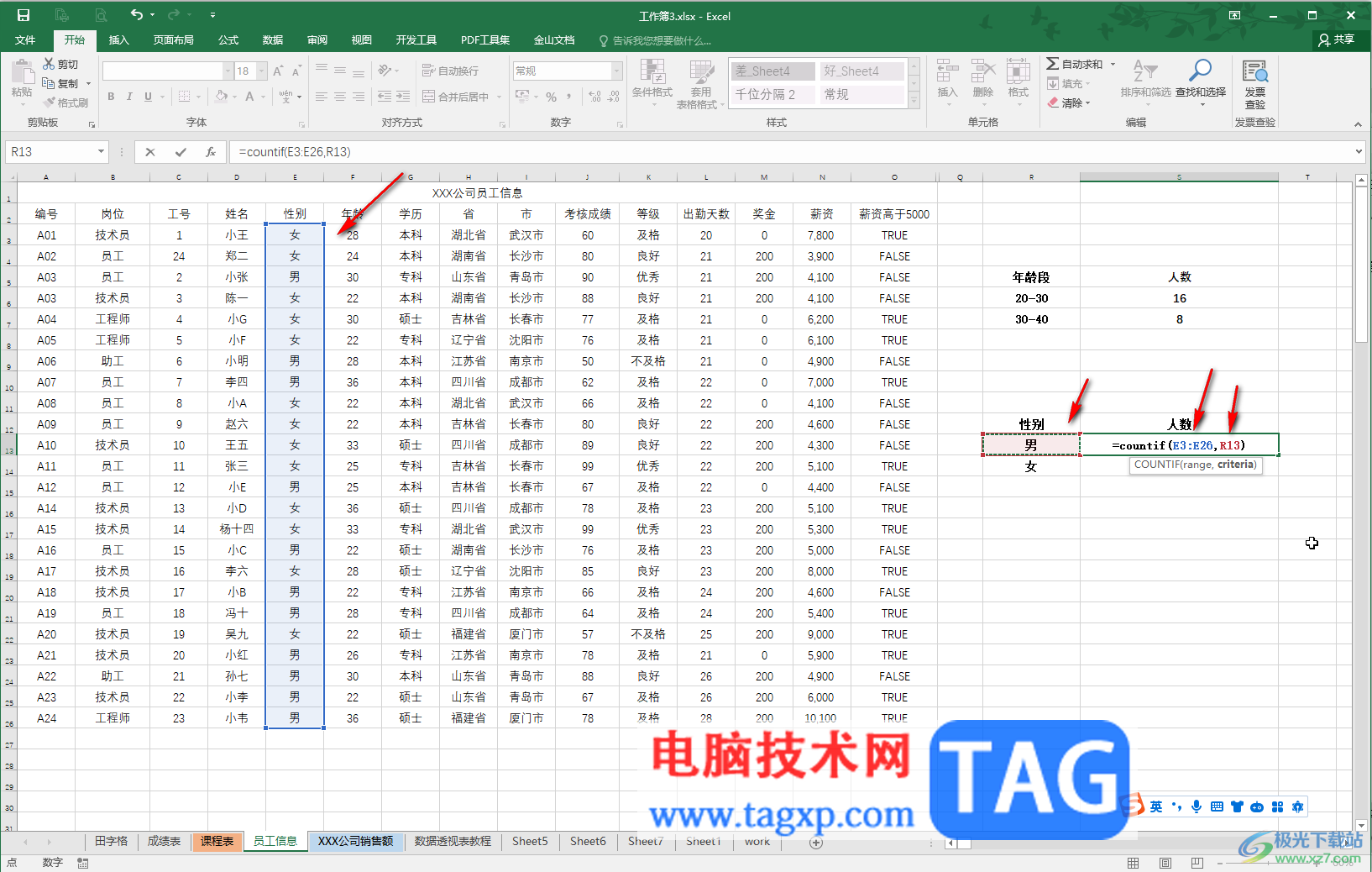
第四步:按enter键就可以得到男性的统计数量了,使用同样的函数可以统计女性的人数,选中性别列并输入逗号隔开后,可以点击一个性别为“女”的单元格,也可以手动输入英文双引号后在其中输入女字;
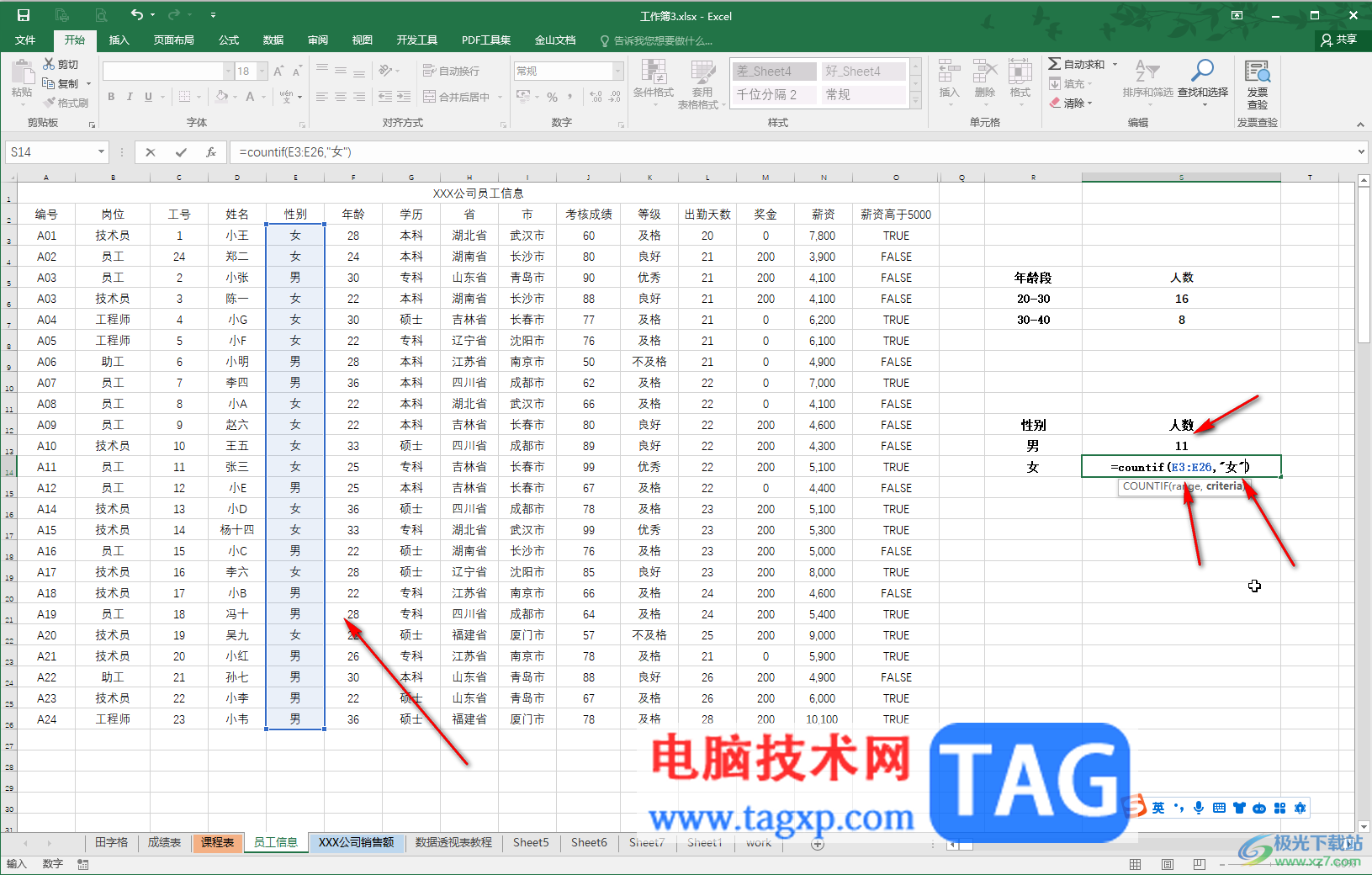
第五步:按enter键后就可以得到统计信息了。
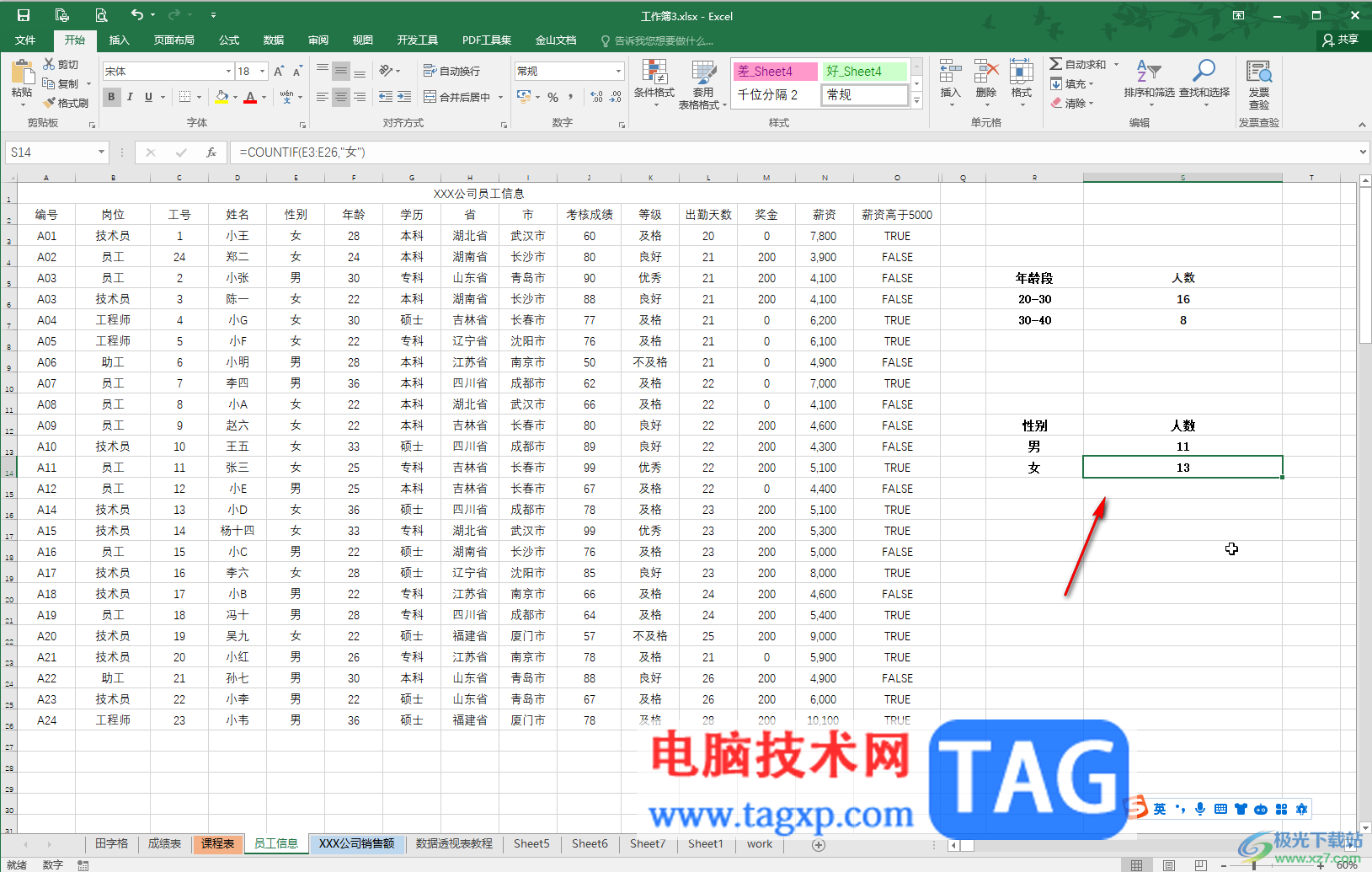
以上就是Excel表格中按性别统计信息的方法教程的全部内容了。以上步骤操作起来都是非常简单的,小伙伴们可以打开自己的软件后一起动手操作起来,看看效果。